品牌型号:联想异能者 Co50-b
系统:win10 1909 64位企业版
软件版本:Microsoft Excel 2019 MSO 16.0
部分用户可能电脑型号不一样,但系统版本一致都适合该方法。
excel出生年月算年龄公式?下面一起来了解excel通过出生日期计算年龄的教程。
1、打开Excel表格,框选单元格,点击右键,设置单元格格式
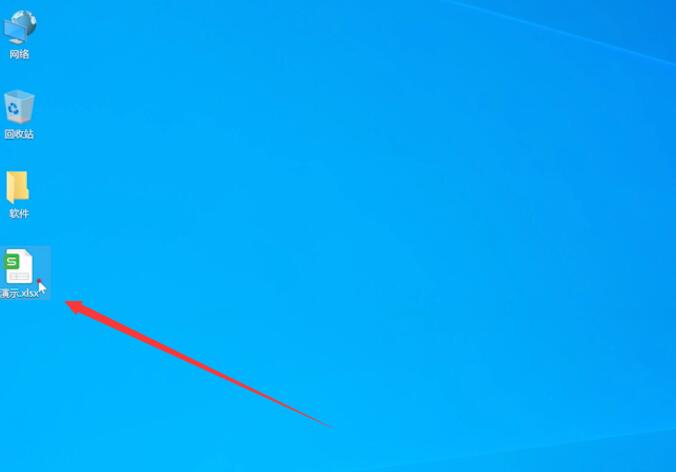
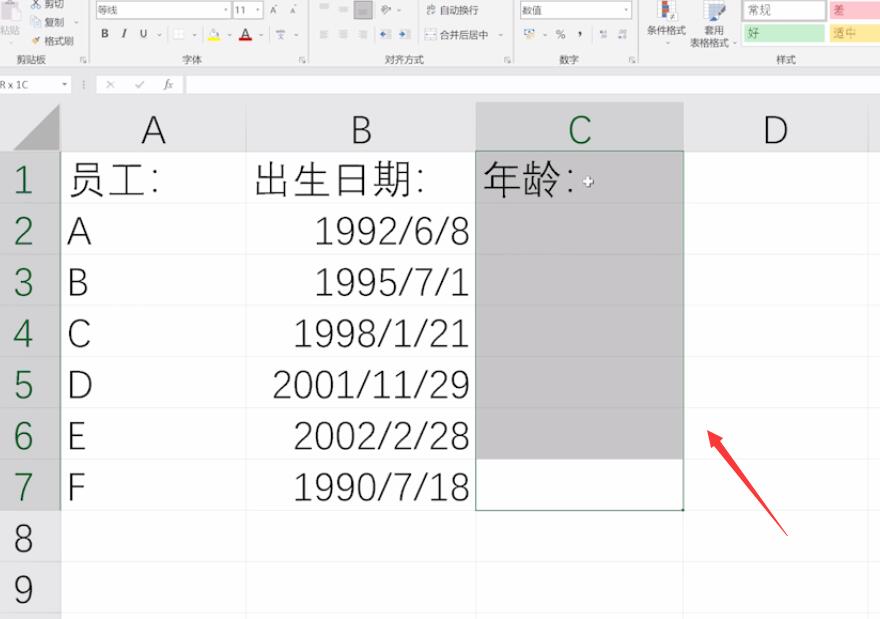
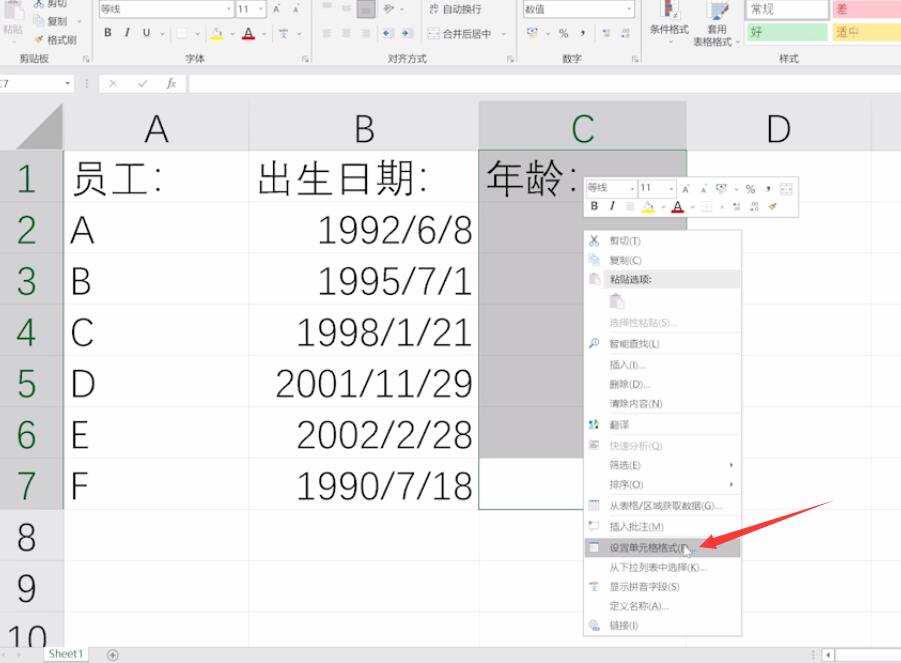
2、选择数值,把小数位数设置为0,点击确定
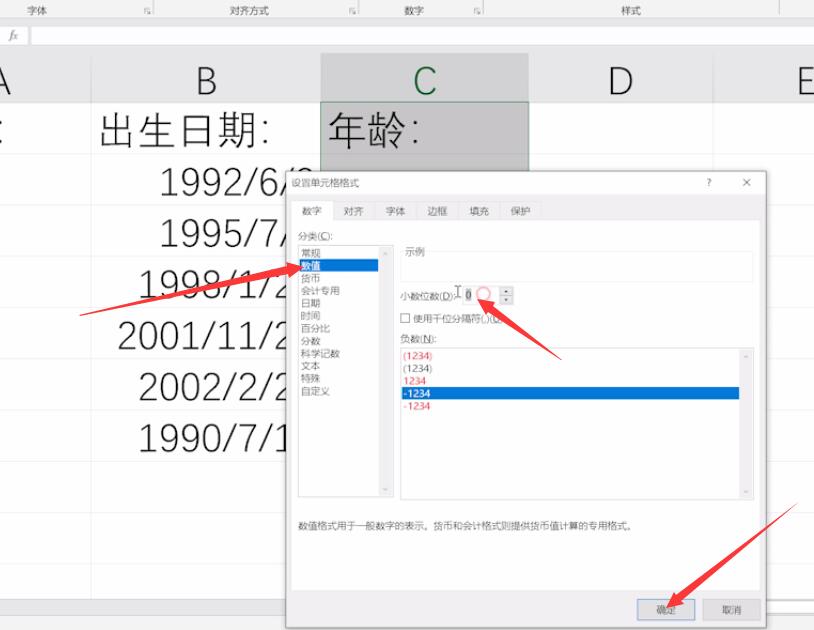
3、选择单元格,输入=YEAR(TODAY()),输入-,输入YEAR,双击弹出框中的YEAR

4、选择出生日期,按下回车键,点击是即可计算出年龄
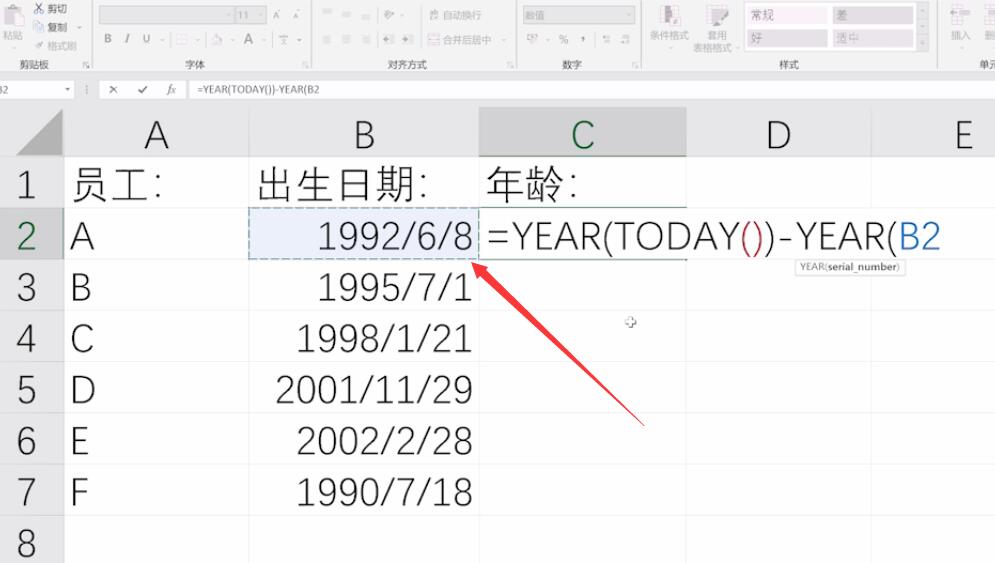
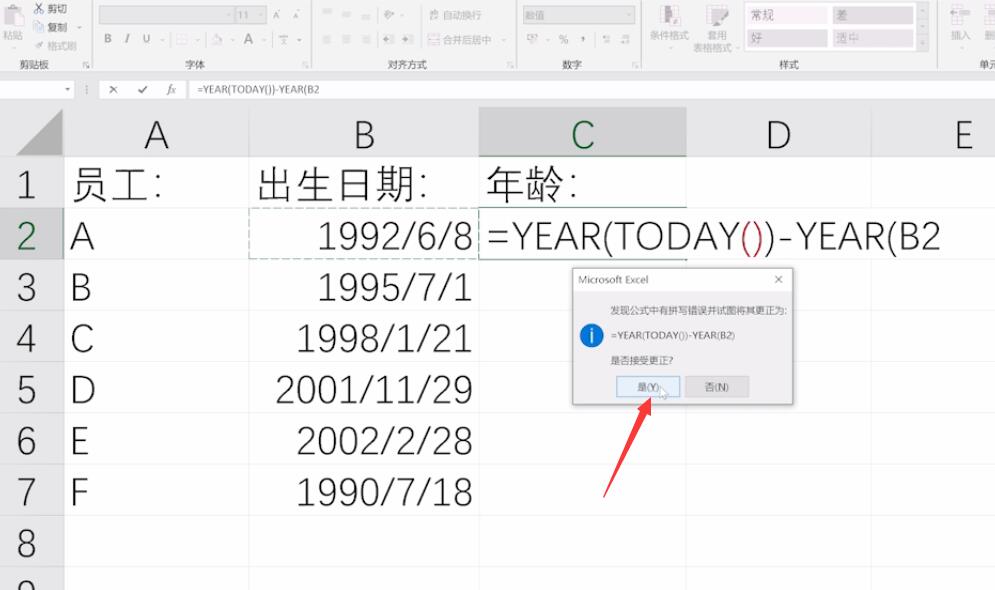
5、通过下拉操作,可以实现批量计算

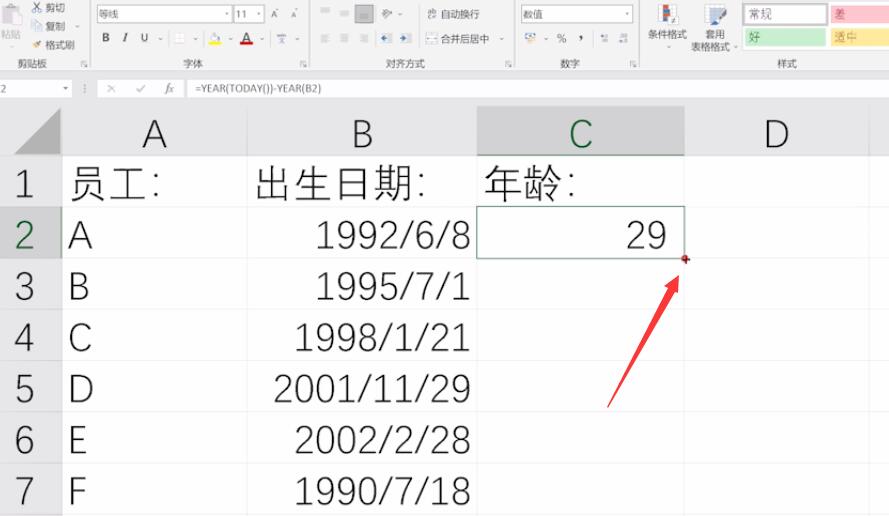
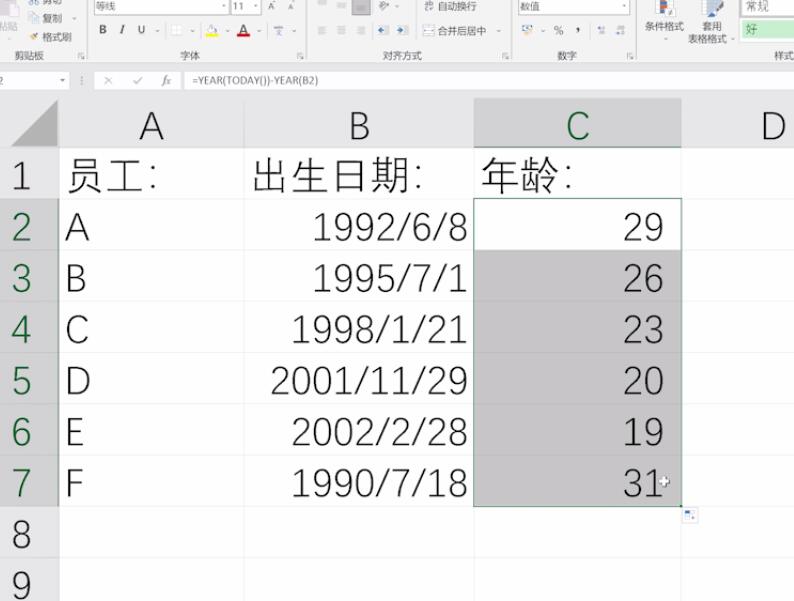
总结:
设置单元格格式
设置小数位数
输入公式双击公式
输入数值按回车键
下拉批量计算


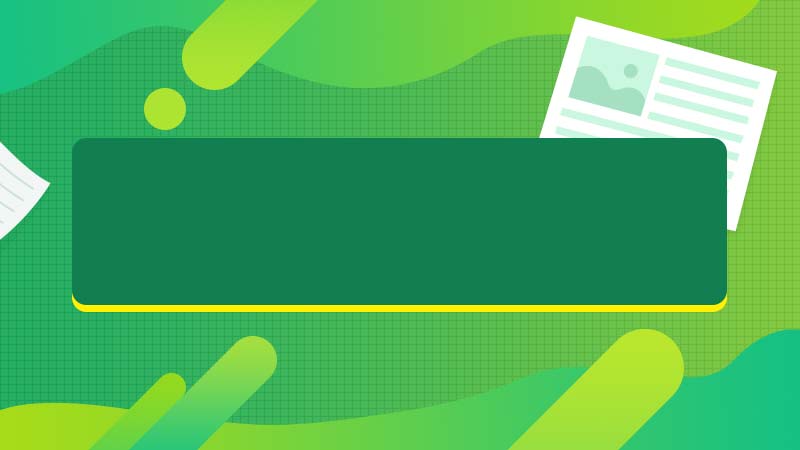



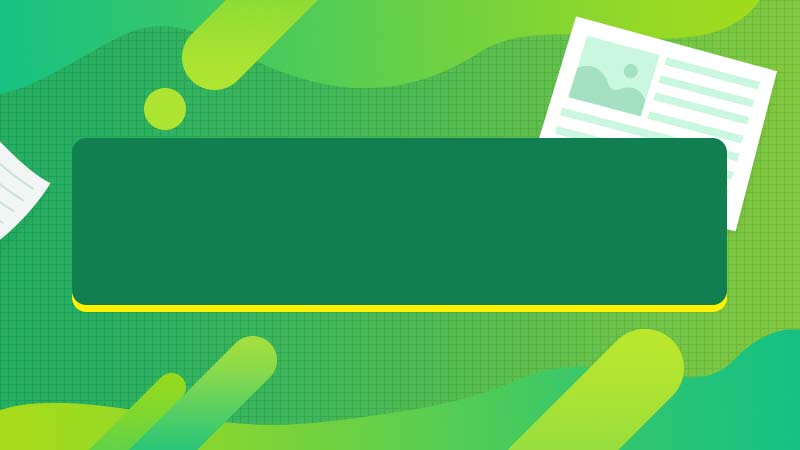


全部回复
